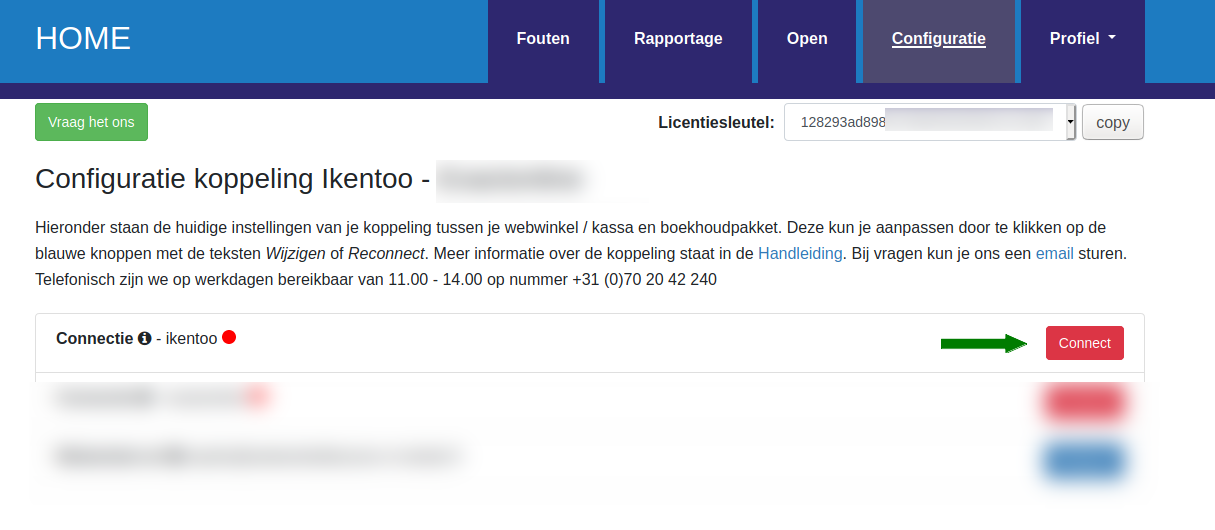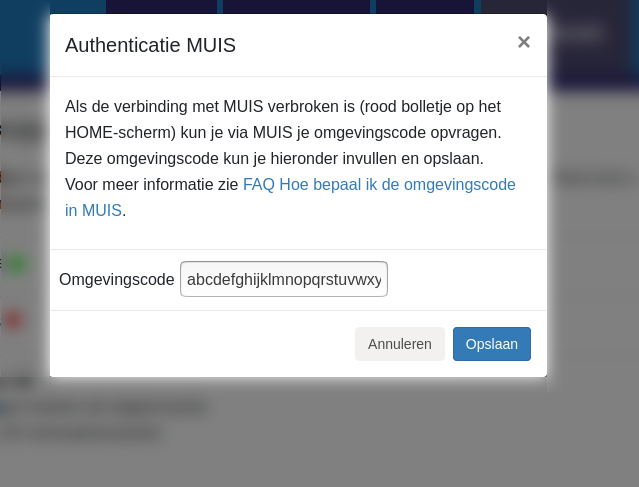1.Inleiding
Dit is de handleiding voor de koppeling tussen Lightspeed K-series (Ikentoo) en King/MUIS.
Deze koppeling zorgt dat bonnen in de Lightspeed K-series (Ikentoo) kassa automatisch worden doorgezet naar King/MUIS. De bonnen worden per dag verzameld en als journaalboeking in King/MUIS geplaatst. Het is in deze koppeling niet mogelijk de bonnen een-voor-een door te zetten. Omdat de bonnen direct in het boekhoudsysteem van de winkelier komen bespaart deze tijd op de financiële administratie.
- Deze koppeling is een financiële koppeling. Het is geen logistieke koppeling. De koppeling is niet geschikt voor het bijwerken van klanten in King/MUIS, het printen van pakbonnen of het synchroniseren van producten/voorraad.
- Deze koppeling vervangt niet het werk van de boekhouder. Deze koppeling bespaart tijd omdat je niet meer hoeft over te tikken. De boekhouder is nog steeds nodig voor advies, kennis en controle.
Tip: Andere klanten met deze koppeling hebben veel gehad aan de tips in de FAQ voor Lightspeed K-series (Ikentoo) en in de FAQ voor King/MUIS.
Het installeren van de koppeling begint met het aanmelden voor een proefperiode, via onze koppelingen-pagina. Na aanmelding, ontvang je een e-mail met daarin een installatie-url en inloggegevens. Met deze installatie-url, start je de installatie van de koppeling. De installatie is voltooid als beide bolletjes van de verbinding op groen staan, en de instellingen in tabblad Configuratie ingevuld en opgeslagen zijn.
Er is een proefperiode van 30 dagen. Wil je nog een koppeling installeren, dan kan dat op dezelfde manier. Zorg er wel voor dat je uit het dashboard van koppeling bent uitgelogd, en start de nieuwe installatie bij voorkeur in een incognito browser.
Aan het einde van de proefperiode danwel abonnementsperiode, wordt de koppeling niet automatisch verlengd. Het aanbod voor een 1-jarig abonnement danwel verlenging ervan, ontvang je aan het einde van deze periode per e-mail. Je kunt de verlenging bevestigen door gebruik te maken van de betaallink in die mail.
Wil je tussentijds de koppeling beeindigen? Stuur ons dan een e-mail met daarin het verzoek en de licentiesleutel. Wij kunnen koppelingen alleen per huidige datum voor u stopzetten, niet op een toekomstige datum.
Stap je over naar een ander webwinkel-/boekhoudsysteem, en wil je daarmee opnieuw een koppeling? In deze faq leggen we dat uit.
2.Hoe de koppeling werkt
Lees meer Hoe de koppeling werkt .... Lees minder Hoe de koppeling werkt ....
Bij de start van het doorzetten van dagomzet worden alle bonnen van de voorgaande bon opgehaald. Per bon wordt gekeken of het betaalde bedrag overeenkomt met het te betalen bedrag in de bon. Indien deze bedragen niet overeenkomen wordt de dagomzet niet doorgezet naar King/MUIS.
Bij de dagomzet worden in de vroege ochtend alle bonnen van de voorgaande dag verzameld. De totale omzet van de voorgaande dag wordt in één journaalboeking doorgezet naar King/MUIS. In de regels van de King/MUIS journaalboeking staan:
- Aan de debit-zijde per betaalmethode welke bedragen er volgens de bonnen zijn binnen gekomen
- Aan de credit-zijde de omzet getotaliseerd per BTW tarief of per productcategorie
De bonnen die correct zijn doorgezet kun je terugvinden op dashboard bij tab Rapportage. Bij tab Fouten staan de bonnen die niet doorgezet zijn, inclusief een foutmelding. De gele knop Meer info toont meer informatie over de foutmelding. Met de blauwe knop Verwerk kan de bon nogmaals aangeboden worden. Met de rode knop Meld probleem kun je gemakkelijk een ticket bij ons aanmaken mocht je er zelf niet uitkomen.
De Lightspeed K-series (Ikentoo) kassa kan gebruikt worden voor meerdere vestigingen. Per vestiging is een aparte koppeling nodig. Bij meerdere vestigingen kun je het beste contact met ons opnemen zodat we per aanmelding de juiste vestiging kunnen aansluiten.
3.Nodig: MUIS omgevingscode
Voor de koppeling met MUIS dien je een omgevingscode op te vragen. MUIS heeft een handleiding waarin staat hoe dit moet. Hier volgt een verkorte weergave.
Optie 1: De ondernemer / accountant werkt met iMUIS Online (SAAS / Web-based)
Voor de koppeling heeft de klant per administratie een abonnement op de module iMUIS Online Cloudswitch nodig. De accountant kan deze voor de ondernemer aanvinken via Gebruikersbeheer. Of, als de ondernemer niet via een accountant werkt, kan de klant zelf een abonnement afsluiten. Vervolgens genereert de ondernemer een omgevingscode via iMUIS Online > Beheer > Mijn gegevens / Abonnement / Verbindingen tabblad Verbindingen. Er wordt een omgevingscode gegenereerd als je klikt op Maak verbinding bij ons als partner (webwinkelfacturen). Copieer deze omgevingscode. Je hebt hem nodig bij het leggen van de koppeling tussen de webwinkel en MUIS.
Optie 2: De ondernemer / accountant werkt met iMUIS Business Software (Windows)
In deze situatie dient de ondernemer over een iMUIS Online licentie te beschikken en iMUIS Online dient beschikbaar te zijn op de eigen server. De ondernemer genereert een omgevingscode via iMUIS Online > Beheer > Mijn gegevens / Abonnement / Verbindingen tabblad Verbindingen. Er wordt een omgevingscode gegenereerd als je klikt op Maak verbinding bij ons als partner (webwinkelfacturen). Copieer deze omgevingscode. Je hebt hem nodig bij het leggen van de koppeling tussen de webwinkel en MUIS.
Gebruik je de optie MUIS bestellingen dan dien je de volgende zaken extra te configureren in MUIS:
- Voeg een artikelgroep 29 toe en vul de omzetrekening in voor deze artikelgroep. Nieuwe producten worden automatisch aan deze artikelgroep toegevoegd.
- Voeg ordersoort webshoporder toe, want de bestellingen die naar MUIS worden doorgezet gebruiken deze ordersoort.
- Voeg de verzendmethode Verzendkosten toe aan de MUIS verzendmethoden. Zorg er voor dat je een default leveringsconditie en een voorkeur opdrachtwijze voor de verzendmethode instelt en dat je de verzendmethode koppelt aan de ordersoort webshoporder.
4.Installatie
Het activeren van de koppeling bestaat uit drie stappen:
1. Het leggen van de connectie met de Lightspeed Retail K-series (Ikentoo) kassa. Via deze stap autoriseer je de koppeling om de gegevens uit jullie kassa te lezen.
2. Het leggen van de connectie met King/MUIS. Hiermee autoriseer je de koppeling transacties naar jullie King/MUIS administratie te schrijven en informatie te lezen.
3. Het configureren van extra gegevens, zoals het leggen van de relatie tussen de BTW tarieven in de Lightspeed K-series (Ikentoo) kassa en de BTW in King/MUIS
Voordat de koppeling gebruikt kan worden dienen eerst de voorwaarden geaccepteerd te worden. De voorwaarden zijn gebaseerd op de algemene ICT Voorwaarden (brancheorganisatie) en de algemene AVG richtlijnen. Ook hebben we een naam, emailadres en het land van de onderneming nodig.
Authenticatie kassa
De authenticatie met de kassa loopt via OAuth. Zorg dat je bent uitgelogd bij je kassa voordat je de connectie legt. Je klikt nu op de rode Connect knop. Er verschijnt automatisch een inlogscherm voor de kassa. Als je inlogt krijg je een scherm waarin gevraagd wordt of je de connectie toestaat. Als je dit bevestigt dan wordt de connectie gelegd.
Wil je op een later moment de connectie opnieuw wil leggen - bijvoorbeeld omdat je overstapt op een andere kassa - dan kan dat altijd door op de Connect knop te klikken.
Authenticatie King/MUIS
Je klikt op de rode Connect knop voor MUIS Software. De connectie met MUIS leg je door de omgevingscode in te vullen. Deze omgevingscode heb je in de voorgaande sectie bepaald.
Voor het doorzetten naar King/MUIS financiele boekingen kun je een debiteuren-rekening en dagboek instellen. Voor het doorzetten naar King/MUIS bestellingen is een dagboek niet nodig.
Bij het inrichten van de BTW tarieven en de grootboekrekeningen wordt een link gelegd tussen de BTW tarieven in de kassa en de BTW codes en omzetrekeningen in King/MUIS. Aanpassen kan altijd door op de blauwe 'Wijzigen' knop te klikken, en via de drop-down boxjes een keuze te maken.
Zijn de BTW instellingen gedaan en opgeslagen dan zul je altijd de ingestelde BTW tarieven zien. Wil je opnieuw beginnen dan kun je de grijze knop 'BTW instellingen verwijderen' gebruiken. Dan worden je huidige instellingen verwijderd en kun je opnieuw beginnen.
Bij het doorzetten van dagomzet wordt er een link gelegd tussen de betaalmethoden in de kassa en de tussenrekeningen uit King/MUIS.
Het is mogelijk om de omzet door te zetten op basis van productcategorieen. Je kunt hier de grootboekrekeningen instellen. Wij adviseren een maximum van 40 categorieen en er is een technisch maximum van 99 categorieen. Bij het instellen van rekeningen bij categorieen krijgen die de voorkeur. De omzetrekeningen bij de BTW tarieven komen te vervallen.
5.Day-to-day: Vanuit Ikentoo
Bij dagomzet worden telkens na middernacht de bonnen van de voorgaande dag opgehaald. In de loop van de ochtend wordt hiervoor een Journaalboeking aangemaakt in King/MUIS.
6.Day-to-day: Naar MUIS
Aanmaken facturen / verkooptransacties
De bonnen uit Lightspeed K-series (Ikentoo) worden in King/MUIS geimporteerd als financiele boekingen of bestellingen. Per bon worden de BTW en grootboekrekening meegegeven zoals ingesteld bij de installatie van de koppeling.
Bij het aanmaken van boekingen / bestellingen worden mogelijk nieuwe debiteuren en/of producten toegevoegd aan King/MUIS.
BTW producten: Bij het aanmaken van nieuwe producten - optie bestellingen - in King/MUIS hanteert de koppeling het BTW percentage in de bestelregel. Dit betekent dat producten in ICP en Internationale bestellingen met 0% BTW aangemaakt zullen worden in King/MUIS. De koppeling heeft immers geen ander BTW percentage voor het product beschikbaar.
Artikelgroep: Producten worden geplaatst in artikelgroep 29. Deze artikelgroep dient aanwezig te zijn in de MUIS administratie.
Dummie-producten De koppeling werkt niet met dummie-producten omdat verzendkosten en andere kosten als in de kopregel van de bestelling als bedrag worden meegenomen.
Let op: De producten worden alleen aangemaakt in King/MUIS. Producten in King/MUIS worden nooit gewijzigd.
Uitwerking veldniveau King/MUIS

| Naam | Voorbeeld | Opmerking |
| Totaalregel | ||
| Dagboek | 41 | |
| Rekening | 13317 | King/MUIS debiteurcode |
| Tegenrekening | 2975 | Debiteurenrekening - aanpasbaar via het dashboard |
| BTW | 0 | |
| Factuur | 14194 | bonnummer, bestaat alleen uit de cijfers van het bonnummer. |
| Datum | 01-03-2023 | bondatum |
| Jaar | 2023 | |
| PN | 3 | period |
| Omschrijving | 14194 | bonnummer, inclusief letters en andere tekens. |
| Boekstuk | 14194 | bonnummer, inclusief letters en andere tekens |
| Bedrag Boeking | 50,08 | Totaalbedrag incl BTW |
| Detailregels | ||
| Dagboek | 41 | |
| Rekening | 13317 | Omzetrekening |
| Tegenrekening | 2975 | Debiteurenrekening - aanpasbaar via het dashboard. |
| BTW | 0 | BTW code - zoals ingesteld op het dashboard. |
| Aantal | 1 | |
| Datum | 01-03-2023 | bondatum |
| PN | 3 | period |
| Jaar | 2023 | |
| Boekstuk | 14194 | bonnummer, bestaat alleen uit de cijfers van het bestelnummer |
| Bedrag Boeking | -14.99 | Regelbedrag incl BTW, op verzoek excl - vermenigvuldigd met (-1) |
| Bedrag BTW | -2.60 | Vermenigvuldigd met (-1). |
| Omschrijving | Verkoop 23456 | Naam product |
| Naam | Voorbeeld | Opmerking |
| Debiteurid | [id] | |
| Datum | 2023-11-23 | bondatum |
| Leverdatum | 2023-11-23 | bondatum |
| Soort | webshoporder | Dient aangemaakt te zijn in de King/MUIS administratie. |
| Extern orderid | 1234 | |
| Kenmerk | REC12345 | |
| Opmerking | ||
| Externe opmerking | ||
| Orderkosten | Betaalkosten + toeslagen - kortingen, excl BTW | |
| Verzendkosten | [verzendkosten] | Excl. BTW |
| Regels |
|
| Naam | Voorbeeld | Opmerking |
| Huisnummer | [DeliveryHousenr] | Als [DeliveryHousenr] een array is, dan is het veld huisnummer leeg. |
| Land | [DeliveryIsoCountry] | |
| Naam | [DeliveryCustomername] | Als er een Bedrijfsnaam is meegegeven dan, [DeliveryCompany][DeliveryCustomername] |
| Stad | [DeliveryCity] | |
| Postcode | [DeliveryZipcode] | |
| Adres | [DeliveryAdres] |
| Naam | Voorbeeld | Opmerking |
| productnaam | [productnaam] |
Als [description] aanwezig is, dan is het productnaam [description]. Maximaal lengte 40. |
| Articlekey | [articlekey] | Maximaal lengte 20. |
| BTW | [taxpercentage] |
Is deze < 1 dan [taxpercentage] * 100.
|
| Omschrijving | [description] | |
| Articlegroep | 29 |
Producten worden geplaatst in artikelgroep 29. Deze artikelgroep dient aanwezig te zijn in de MUIS administratie. |
| Nummer | [articlekey] | |
| Verkoopprijs | [prijsExcl] | |
| VerkoopprijsIncl | [prijsIncl] | |
| Sourceproduct | [eannummer] |
7.Support
Lees meer Support .... Lees minder Support ....